Köprüleri Google Dokümanlar'dan Kaldırma
Google Google Docs Kahraman / / June 17, 2020
Son Güncelleme Tarihi:

Yazdırmak için bir Google Dokümanlar belgesi oluşturuyorsanız, eklenen tüm köprüleri kaldırmak isteyebilirsiniz. İşte böyle.
İnternetin yapı taşları olarak, köprüler web sitelerinde nasıl gezindiğimizi ve bir sayfadan diğerine nasıl geçtiğimizi gösterir. Ayrıca PDF ve belgeler gibi diğer içerik biçimlerinde de kullanılabilirler.
Bununla birlikte, bazen, bir belgeye köprü eklemek istemeyebilirsiniz. İçeriğinizi okumayı bitirmeden önce birisinin başka bir sayfaya gitmesini istemeyebilirsiniz. Bunları yalnızca belgenizi yazdırırken dağınık görünmemeleri için kaldırmak isteyebilirsiniz.
Köprüleri kaldırmak Google Dokümanlar, birden çok bağlantıyı kaldırmak belki de olması gerekenden daha zordur. İşte yapmanız gerekenler.
Google Dokümanlar'daki Bireysel Köprüleri Kaldırma
Google Dokümanlar, aynı anda birden fazla köprüyü kaldırmanıza izin vermez. Birden fazla köprüyü kaldırmak istiyorsanız, deneyebileceğiniz ilk yaklaşım bunları tek tek silmektir.
Başlamak için kaldırmak istediğiniz köprüleri içeren Google Dokümanlar belgenizi açın, ardından köprülerden birini tıklayın.
Bu bir iletişim kutusu açar — Bağlantıyı kaldır simge, sağdaki en uzak olanıdır.
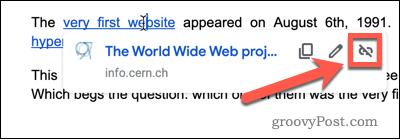
Bağlantınız şimdi kaldırılacak. Belgenizdeki diğer bağlantılar için aynı yöntemi tekrarlayabilirsiniz.
Google Dokümanlar'daki Yapıştırılmış Metinden Köprüleri Kaldırma
Başka bir kaynaktan Google Dokümanlar'a metin yapıştırıyorsanız, tüm köprüleri bir kerede kaldırmak mümkündür.
Testi kaynak belgenizden veya sayfanızdan kopyalayarak başlayın. Metnin içeriği (köprüler dahil) panonuza yerleştirildikten sonra Google Dokümanlar dokümanınızı açın.
Menü çubuğundan Düzenle > Biçimlendirmeden yapıştır biçimlendirme veya ek içerik olmadan metni yapıştırmak, sürece eklenen köprüleri kaldırmak.
Klavye kısayolunu da kullanabilirsiniz Ctrl + Üst Karakter + V bunun yerine (veya Cmd + Üst Karakter + V macOS üzerinde).
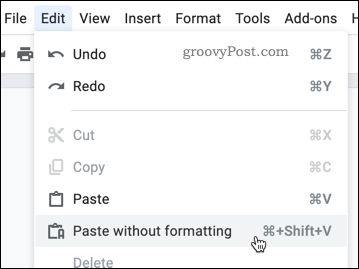
Metniniz, tüm köprüler kaldırılmış olarak yapıştırılacaktır.
Google Dokümanlar'daki Birden Çok Köprüyü Kaldırma
Bir Google Dokümanlar dokümanından birden çok köprüyü kaldırmanın başka bir yolu da vardır. Biçimlendirmeden yapıştırmak için aynı yöntemi kullanarak, önce belgenizdeki mevcut metni vurgulayabilir, kopyalayabilir, sonra üzerine yapıştırabilirsiniz.
Birden çok köprü içeren metniniz varsa, başlamak için belgenizde bu bağlantıları içeren metnin tamamını vurgulayın.
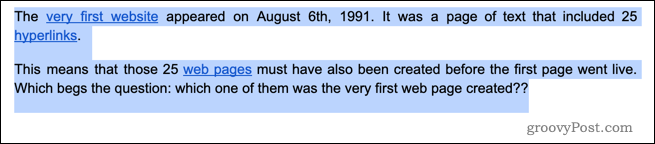
Menü çubuğundan, Düzenle > Kopya. Klavye kısayolunu da kullanabilirsiniz Ctrl + C (veya Cmd + C macOS üzerinde).
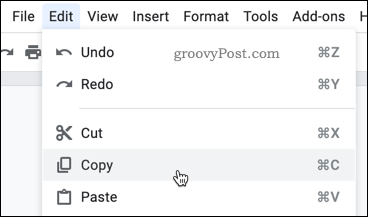
Metniniz hala vurgulanmış durumdayken, Düzenle > Biçimlendirmeden yapıştır tıklayın. Kısayolu da kullanabilirsiniz Ctrl-Shift-V (veya Cmd-Shift-V macOS üzerinde).
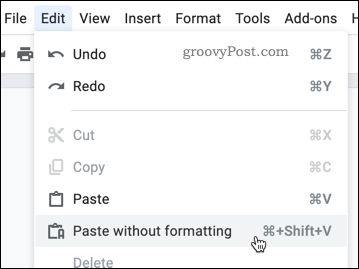
Metniniz artık aynı metinle değiştirilecek, ancak köprüler kaldırılmış olacak. Ancak bir uyarı. Bu yöntem ayrıca, kalın yazı tipi, italik, yazı tipleri ve yazı tipi boyutları gibi metninizin sahip olabileceği diğer biçimlendirmeleri de kaldırır.
Kaybetmek istemediğiniz çok fazla biçimlendirmeniz varsa, bağlantıyı tıklayıp bağlantıyı tıklatarak her bir köprüyü kaldırmak daha kolay olabilir. Bağlantıyı kaldır buton.
Google Dokümanlar'da Otomatik Köprüler'i kapatma
Varsayılan olarak, Google Dokümanlar'a bir URL yazdığınızda, URL otomatik olarak bir köprüye dönüştürülür. Belgenizde köprüler olmasını istemiyorsanız, bu özelliği devre dışı bırakabilirsiniz.
Başlamak için Google Dokümanlar'ı açın ve Araçlar > Tercihler.

Altında Genel sekmesinde, işaretini kaldırın. Bağlantıları otomatik olarak algıla onay kutusu seçeneği.

Artık Google Dokümanlar'ı otomatik olarak köprülere dönüştürmeden web bağlantıları veya e-posta adresleri yazabilirsiniz. Bunları yine de manuel olarak ekleyebilirsiniz. Bağlantı Ekle Ancak, biçimlendirme çubuğunuzda düğmesine basın.
Google Dokümanlar Dokümanını Biçimlendirme
Dokümanınızı yazdırmak istiyorsanız, bir Google Dokümanlar dokümanındaki köprüleri kaldırmak mantıklıdır. Ancak belgenizi biçimlendirmenin başka yolları da vardır.
Dışa aktarmayı tercih edebilirsiniz Google Dokümanlar'dan Microsoft Word'e ve belgelerinizi düzenlemek için Office'i kullanma veya bir Google Dokümanlar dokümanı yayınla yerine bir web sayfası olarak. Her iki yöntem de farklı biçimlendirme stillerine dayanır; web sayfaları için köprüler, okuyucularınızı başka bir yerde yararlı içeriğe yönlendirmenize yardımcı olur.
Kişisel Sermaye nedir? Parayı Yönetmek için Nasıl Kullandığımızı İçeren 2019 İncelemesi
İster yatırım yapmaya başlayın, ister deneyimli bir tüccar olun, Personal Capital'in herkes için bir şeyleri vardır. İşte bir bakış ...



